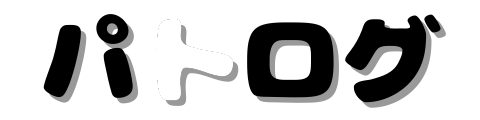今日は、こんな悩みを解決します。
本記事の内容
- ゲーミングモニターとPCをつなぐ代表的な3種類のケーブル
- DVI-D、HDMI、DisplayPortケーブルの性能
- DVI-D、HDMI、DisplayPortケーブルの違いと使い分けとは
- ゲーミングモニターを144Hz出力させるケーブルの選び方
- ゲーミングモニターとPCをつなぐケーブルの注意点
僕自身がゲーマーなので、同じゲーマーの悩みや疑問の解消を手助けできるはずです。

今回は、ゲーミングモニターとPCをつなぐケーブルの種類について、解説します。
実は、一部のケーブルにはバージョンがあり、バージョンが違うと解像度やリフレッシュレートも変わってきます。
また、ケーブル選びをおろそかにしてしまうと144Hz出力がされないなんてこともあります。
結論、ゲーミングモニターとPCをつなぐケーブルは下記の通りです。
DVI-D
HDMI
DisplayPort

ケーブル選びに迷わないためにも、購入してから失敗しないためにもケーブルのことを知っておくべきでしょう。
それでは、前置きはこの辺にして早速解説していきますね。
目次
ゲーミングモニターとPCをつなぐ代表的な3種類のケーブル

ゲーミングモニターとPCをつなぐために多く使われているケーブルは、下記の通りです。
DVI-D
HDMI
DisplayPort
ケーブルごとに性能や価格が異なり、出力されるリフレッシュレートや解像度も変わってきます。
順番に解説していきますね。
DVI-D

PCとゲーミングモニターをデジタル接続するケーブル。
伝送可能な信号は映像のみ。
シングルリンクとデュアルリンクの違い
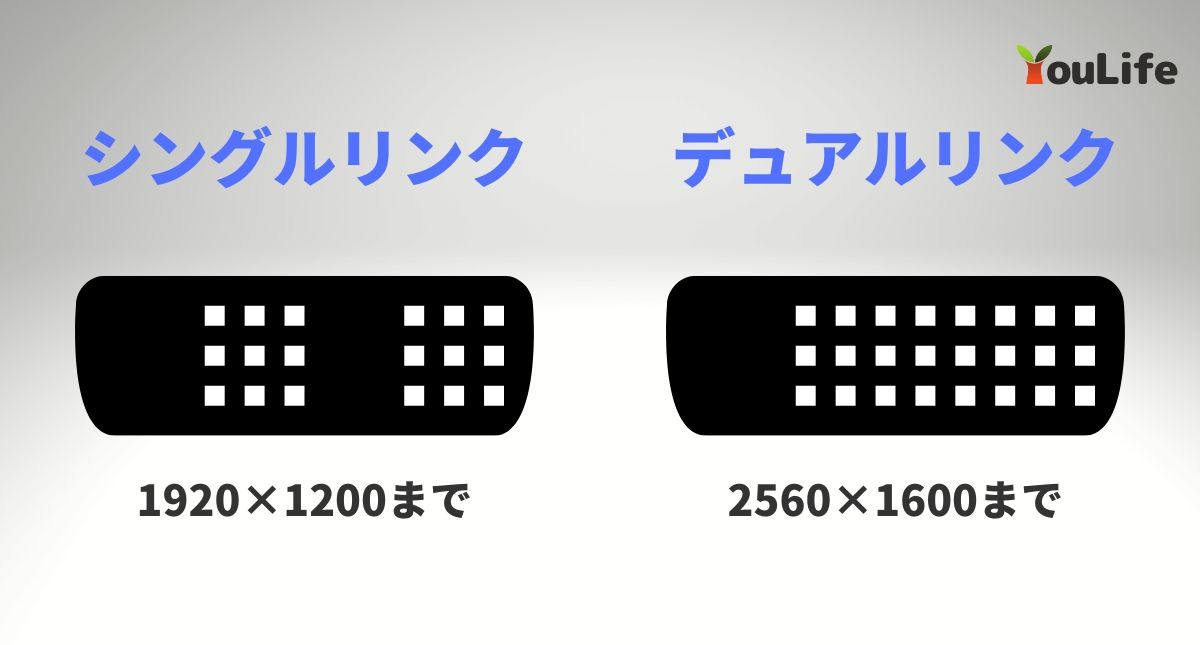
シングルリンクは、1920×1200までの解像度に対応。
デュアルリンクは、2560×1600までの解像度に対応。
DVI-IとDVI-Dの違い
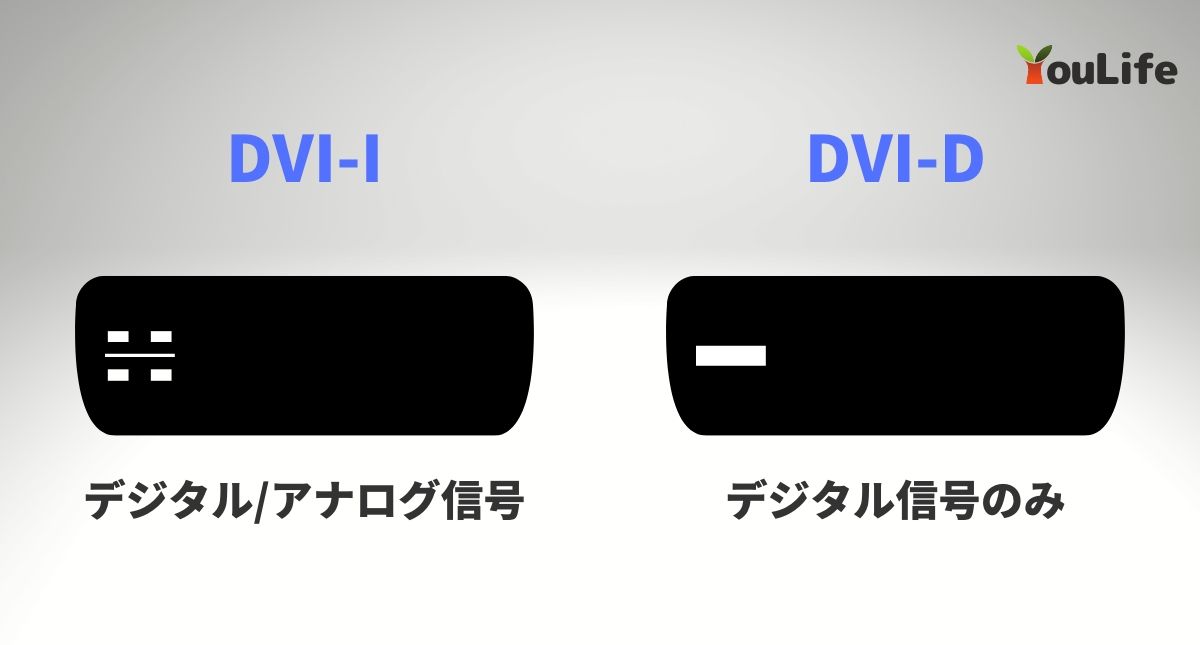
DVI-Iは、デジタルとアナログの両方の信号。
DVI-Dは、デジタル信号のみ。
組み合わせは4種類
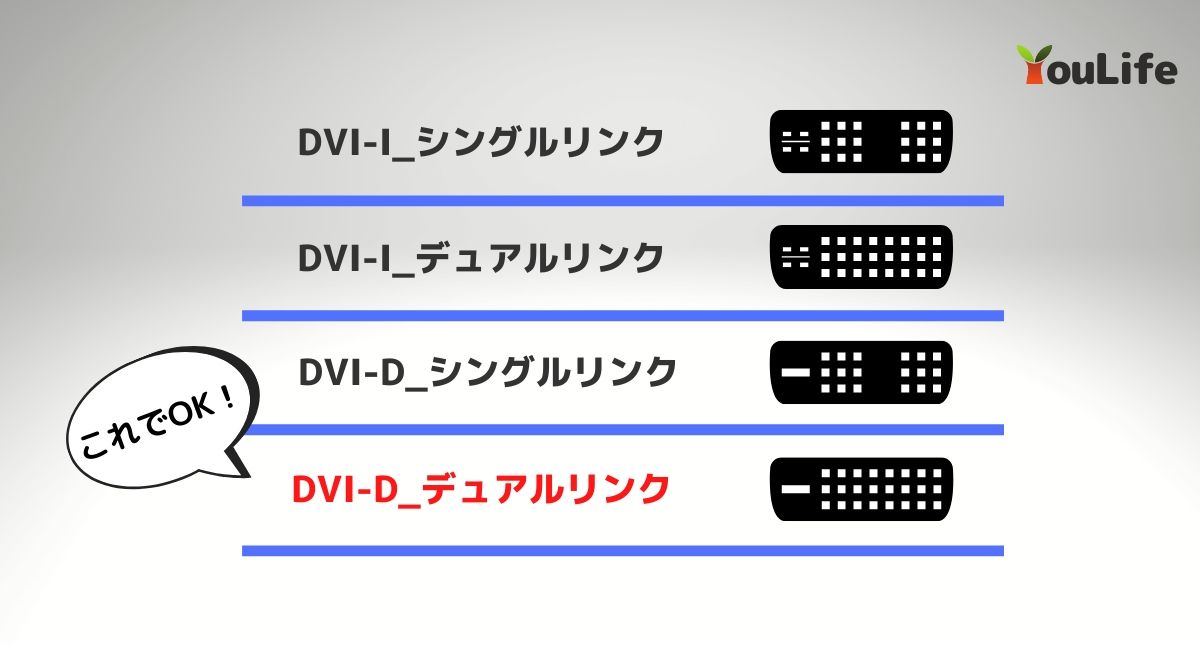
主なDVI端子は、上記画像の通り。

HDMI

PCとゲーミングモニターをデジタル接続するケーブル。
DVIケーブルより小型で、HDMIケーブル1本で「映像・音声・制御」信号を送受信できる。
主に、家庭用ゲーム機のPS4やswitchなどに使用されているので馴染み深いですよね。
HDMIケーブルは、PCとゲーミングモニターの接続にも使うことができます。
HDMIのバージョン
HDMIにはバージョンが存在し、下記の4種類に分類できます。
HDMI 2.1(ウルトラハイスピード)
HDMI 2.0(プレミアムハイスピード)
HDMI 1.3~1.4(ハイスピード)
HDMI 1.2以前(スタンダード)

DisplayPort

PCとゲーミングモニターをデジタル接続する次世代のケーブル。
DVIケーブルより小型でHDMIケーブルよりも高速で「映像・音声・制御」信号の送受信ができます。
DisplayPortは、デスクトップパソコンにしか搭載されていなく、PCゲーマーにとっては主流なケーブルですが他の人からすれば馴染みの薄いケーブルともいえます。
最近のゲーミングPCやゲーミングモニターに多く搭載されているので、これからケーブルを購入するならDisplayPortを選べば問題ないでしょう。
DisplayPortのバージョン
DisplayPortにはバージョンが存在し、現在主流なのは下記の2種類です。
DisplayPort 1.2
DisplayPort 1.4

DVI-D、HDMI、DisplayPortケーブルの性能

各ケーブルの性能を下記の表にまとめてみました。
DVI-Dの性能
| ケーブル名 | 解像度 | リフレッシュレート |
| DVI-D | WQXGA(2560×1600) | 60Hz |
| DVI-D | フルHD(1920 x 1080) | 144Hz |
フルHD/144HzならDVI-Dケーブルでも可能です。
ただし、新しく発売されるゲーミングモニターにはDVI-D端子が搭載されなくなってきているので注意が必要ですね。
HDMIの性能
| ケーブル名 | 解像度 | リフレッシュレート |
| HDMI 2.0 | 4K(3840×2160) | 60Hz |
| HDMI 2.0 | フルHD(1920 x 1080) | 144Hz |
| HDMI 1.3~1.4 | 4K(3840×2160) | 30Hz |
| HDMI 1.3~1.4 | フルHD(1920 x 1080) | 120Hz |
HDMIは、バージョンによって出力できる解像度、リフレッシュレートが変わってきます。
HDMI 2.0ケーブルは規格上、144Hzを出力できますがPCやゲーミングモニターの接続端子の規格がHDMI 2.0に対応していないと意味がありません。
また、HDMIで144Hz出力対応のゲーミングモニターが少ないことから、高リフレッシュレートを出力するゲーミングモニターには不向きともいえますね。
DisplayPortの性能
| ケーブル名 | 解像度 | リフレッシュレート |
| DisplayPort 1.4 | 4K(3840×2160) | 120Hz |
| DisplayPort 1.4 | フルHD(1920 x 1080) | 240Hz |
| DisplayPort 1.2 | 4K(3840×2160) | 60Hz |
| DisplayPort 1.2 | フルHD(1920 x 1080) | 240Hz |
現状、PCゲームで240Hzを出力するならDisplayPortしかありません。
また、DisplayPortはDVI-DやHDMIよりも高い性能となっています。
このことから、ゲーミングモニターとPCの接続ケーブルにはDisplayPortが一番適しているといえますね。

DVI-D、HDMI、DisplayPortケーブルの違いと使い分けとは

3種類のケーブルの違いは、下記の通りです。
- 出力解像度
- 出力リフレッシュレート
- 音声出力の有無
- バージョンの有無
3種類のケーブルを使い分ける例としては、下記のようになりますね。
- DVI-D:サブモニターやフルHD/144Hz出力で事足りる場合
- HDMI:サブモニターやPS4やswitchなどの家庭用ゲーム機で遊ぶ場合
- DisplayPort:メインモニターで高い解像度・リフレッシュレートを出力する場合
こんな感じですね。
PCゲームをやるならDVI-DかDisplayPort、PS4やswitchなどの家庭用ゲームをやるならHDMIを選ぶといった使い分けがいいでしょう。
現状、PCゲームをやるならHDMI接続はオススメできません。
なぜなら、高いリフレッシュレートに対応したゲーミングモニターやPCが少なく、144Hz出力が難しいからです。

ゲーミングモニターを144Hz出力させるケーブルの選び方

結論、DVI-DケーブルかDisplayPortケーブルを選びましょう。
HDMIケーブルを除外した理由は、多くのゲーミングモニターに搭載されているHDMI端子のバージョンがHDMI 1.4なので最高120Hzまでしか出力されないからです。

オススメのDVI-Dケーブルはこちら▼
[kattene] { "image": "https://ws-fe.amazon-adsystem.com/widgets/q?_encoding=UTF8&MarketPlace=JP&ASIN=B00IHMFIBY&ServiceVersion=20070822&ID=AsinImage&WS=1&Format=_SL160_&tag=yuamazon1024-22", "title": "Amazonベーシック ディスプレイケーブル DVI-Dデュアルリンク 2.0m", "description": "Amazonベーシック(AmazonBasics)", "sites": [ { "color": "orange", "url": "https://www.amazon.co.jp/gp/product/B00IHMFIBY/ref=as_li_tl?ie=UTF8&camp=247&creative=1211&creativeASIN=B00IHMFIBY&linkCode=as2&tag=yuamazon1024-22&linkId=7d9b72e9fae132c0859e30aa82e9583c", "label": "Amazon", "main": "true" } ] } [/kattene]
[kattene] { "image": "https://ws-fe.amazon-adsystem.com/widgets/q?_encoding=UTF8&MarketPlace=JP&ASIN=B00297YV84&ServiceVersion=20070822&ID=AsinImage&WS=1&Format=_SL160_&tag=yuamazon1024-22", "title": "エレコム ディスプレイケーブル DVI-D24pin デュアルリンク デジタル 1.5m ブラック CAC-DVDL15BK", "description": "エレコム", "sites": [ { "color": "orange", "url": "https://www.amazon.co.jp/gp/product/B00297YV84/ref=as_li_tl?ie=UTF8&camp=247&creative=1211&creativeASIN=B00297YV84&linkCode=as2&tag=yuamazon1024-22&linkId=fd639ee65723905df12225fbed50b64c", "label": "Amazon", "main": "true" }, { "color": "red", "url": "https://af.moshimo.com/af/c/click?a_id=1992845&p_id=54&pc_id=54&pl_id=616&url=https%3A%2F%2Fitem.rakuten.co.jp%2Fauc-ulmax%2F4953103216433%2F&m=http%3A%2F%2Fm.rakuten.co.jp%2Fauc-ulmax%2Fi%2F10006948%2F", "label": "楽天" } ] } [/kattene]
オススメのDisplayPortケーブルはこちら▼
[kattene] { "image": "https://ws-fe.amazon-adsystem.com/widgets/q?_encoding=UTF8&MarketPlace=JP&ASIN=B01J8S6X2I&ServiceVersion=20070822&ID=AsinImage&WS=1&Format=_SL160_&tag=yuamazon1024-22", "title": "Amazonベーシック DisplayPort to DisplayPortケーブル 1.8m", "description": "Amazonベーシック(AmazonBasics)", "sites": [ { "color": "orange", "url": "https://www.amazon.co.jp/gp/product/B01J8S6X2I/ref=as_li_tl?ie=UTF8&camp=247&creative=1211&creativeASIN=B01J8S6X2I&linkCode=as2&tag=yuamazon1024-22&linkId=f32a30b8afcdb5a53f6a77165f519581", "label": "Amazon", "main": "true" } ] } [/kattene]
[kattene] { "image": "https://ws-fe.amazon-adsystem.com/widgets/q?_encoding=UTF8&MarketPlace=JP&ASIN=B00R1BUNGC&ServiceVersion=20070822&ID=AsinImage&WS=1&Format=_SL160_&tag=yuamazon1024-22", "title": "エレコム ディスプレイポートケーブル DisplayPort ver1.2 1.5m", "description": "エレコム", "sites": [ { "color": "orange", "url": "https://www.amazon.co.jp/gp/product/B00R1BUNGC/ref=as_li_tl?ie=UTF8&camp=247&creative=1211&creativeASIN=B00R1BUNGC&linkCode=as2&tag=yuamazon1024-22&linkId=0ec76f66716912e9e65712c087dd966b", "label": "Amazon", "main": "true" }, { "color": "red", "url": "https://af.moshimo.com/af/c/click?a_id=1992845&p_id=54&pc_id=54&pl_id=616&url=https%3A%2F%2Fitem.rakuten.co.jp%2Fhitline%2F4953103440180%2F&m=http%3A%2F%2Fm.rakuten.co.jp%2Fhitline%2Fi%2F11736277%2F", "label": "楽天" } ] } [/kattene]
ゲーミングモニターとPCをつなぐケーブルの注意点

「せっかくケーブルを買ったのに使えない」
そんなことにならないために、ケーブルの注意点を解説していきますね。
必ずPCとゲーミングモニターの接続端子を確認
ゲーミングモニター側には端子があるけどPC側には端子がなかったりすると接続が不可能になります。
自分が購入するケーブルの端子が、ゲーミングモニターとPCの両方に端子があるかどうか確認しておこう。
付属のケーブルはなるべく使わない
付属のケーブルは、長さが足りなかったりケーブルのバージョンが古かったりします。
付属のケーブルだと性能を活かしきれないことがあるので別途ケーブルを購入するのがベストですね。
ケーブル購入時はケーブルのバージョン確認を忘れずに
HDMIケーブルやDisplayPortケーブルを購入する場合は、バージョンに注意しましょう。
DisplayPortケーブルはあまり問題ないですが、HDMIケーブルは特に気を付けなくてはなりません。

ディスプレイ変換アダプタを使うと144Hz出力ができない恐れがある

上記画像はDVI-D➡DisplayPortに変換するアダプタです。
変換アダプタを使用してゲーミングモニターとPCを接続すると144Hz出力ができなくなってしまいます。
60Hz出力でも大丈夫という方は、変換アダプタを使用しても問題はないですが144Hzでゲームをやりたい方は気を付けてくださいね。

まとめ:ケーブルの種類と特徴を知り、失敗しないケーブル選びを!

今回は、ゲーミングモニターとPCをつなぐケーブルの種類について解説してきました。
本記事の内容をまとめると、下記の通りです。
- ケーブルは「DVI-D」「HDMI」「DisplayPort」の3種類
- 144Hz出力には「DVI-D」「DisplayPort」を選ぼう
- PCゲームには「DisplayPort接続」、PS4やswitchなどの家庭用ゲームには「HDMI接続」がオススメ
こんな感じですね。
PCゲーマーにオススメなのは、現状DisplayPortケーブルですね。
高い解像度・高いリフレッシュレートの出力が可能なのでPCゲームにピッタリといえるでしょう。
これからケーブルを購入される方は、ゲーミングモニターの使用用途にあったケーブル選びを心がけてみてくださいね。
今回は以上です。